怎么用word做活动宣传单
来源:网络收集 点击: 时间:2024-02-19设置宣传单页面尺寸
新建一个文档—制作活动宣传单.docx—页面设置—启动器—纸张大小—宽度:20.97厘米高度:13.92厘米—确定
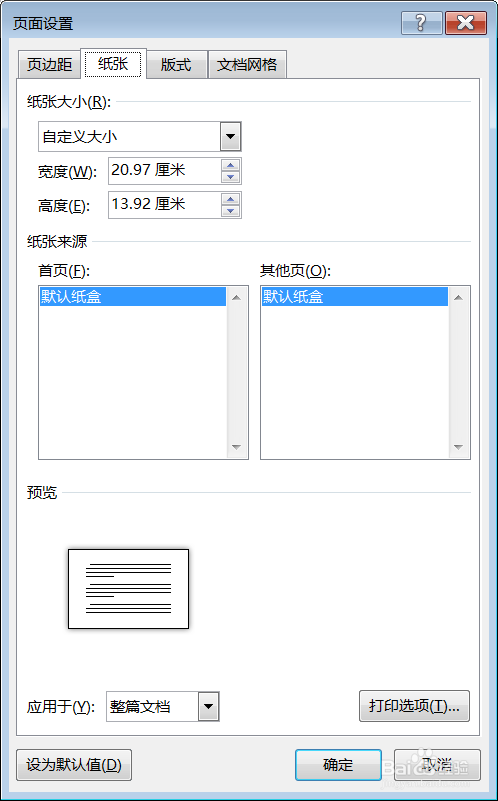 2/5
2/5设置宣传单页面背景
插入—图片—图片004—插入和链接—右击—衬于文字下方
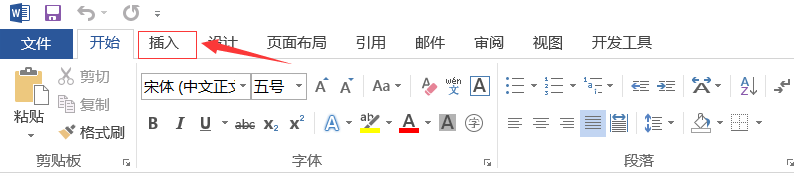 3/5
3/5绘制矩形图形
插入—形状—矩形|同侧圆角矩形—绘制—绘图工具|格式—大小:高度:2.93厘米,宽度:8.09厘米—形状样式启动器—设置形状格式—填充—纯色填充—透明度89%--颜色—其他颜色—自定义:255、159、207—确定---
线条—无线条
4/5插入文本框
插入—文本框—输入文字:出来“嗨”—选择文字—开始|字体:汉仪综艺体简、初号、颜色:255、101、178—确定—选择“嗨”—字号:60—选择文本框—形状样式启动器—设置形状格式—填充:无填充—线条:无线条—调整文本位置
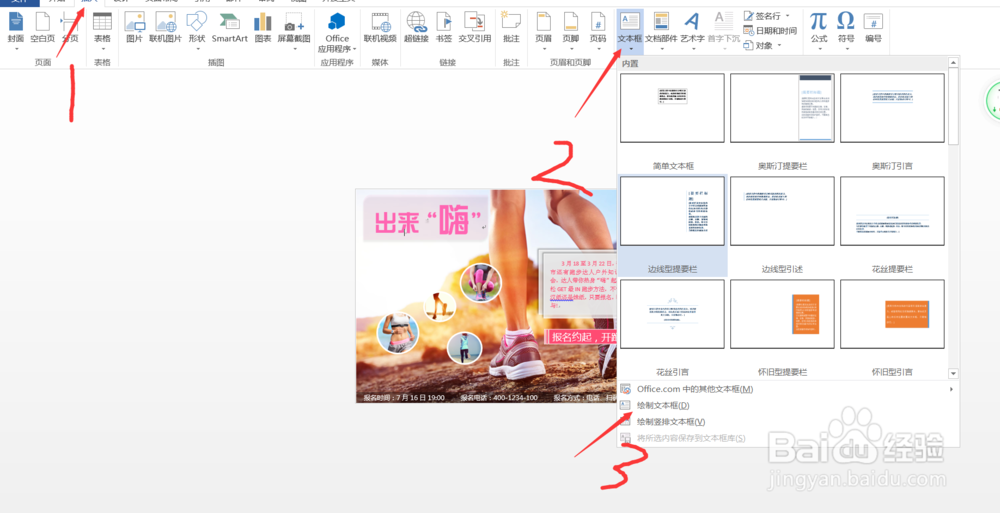 5/5
5/52设计宣传单标题
a、设置箭头图形
插入—图形—虚尾箭头—绘制一个虚尾箭头—绘图工具|格式—大小:高度1.92厘米、宽度6.61厘米
单击图形形状样式启动器—设置形状样式—填充:纯色填充、不透明度0%--颜色-其他颜色:255、75、114—确定—线条—实线—透明度0%、宽度1磅—颜色—其他颜色:255、255、255
b、插入文本框
插入文本框—绘制文本框—输入文本—选择文本—开始—字体:微软雅黑、小二、颜色:255、255、255—
绘图工具|格式—形状样式—对话框启动器—设置形状样式—填充:无—线条:无—调整文本位置
3设计宣传单正文
a、插入并编辑文本框
矩形1 高4.16 宽6.3 纯色 白色 26% 实线 白色 阴影 左上斜偏移 衬于文字下方
矩形2复制 无阴影—衬于文字下方
插入文本框—绘制文本框—输入文本—选择文本—开始—字体:微软雅黑、五号、颜色:255、74、114—
绘图工具|格式—形状样式—对话框启动器—设置形状样式—填充:无—线条:无—调整文本位置
b、插入并编辑图片
插入—形状—基本形状—椭圆—按shift创建一个圆—形状样式启动器—设置图片格式—填充—图片或纹理填充—插入图片来自—文件—插入图片002.jpg—插入和连接—填充:向左偏移-50%、向下偏移-5%--勾选“与形状一起旋转
--线条—实线—颜色:白色—宽度:2.5磅、端点类型:平面、联接类型:斜接”—使用同样的方法创建其他的对象并插入素材,然后对其进行位置调整
4设计宣传单页尾的内容
插入—形状—矩形—绘制矩形—绘图工具格式—大小:高度0.98宽度20.99—形状样式启动器—填充—纯色填充—透明度63%--颜色:0、0、0---线条:无线条—移动位置到最低端
插入—文本框—绘制文本框—输入文字—选择文字—微软雅黑、小四—颜色:255、255、255—选中文本框—绘图工具|格式—形状样式启动器—填充:无填充—线条:无线条—调整位置
版权声明:
1、本文系转载,版权归原作者所有,旨在传递信息,不代表看本站的观点和立场。
2、本站仅提供信息发布平台,不承担相关法律责任。
3、若侵犯您的版权或隐私,请联系本站管理员删除。
4、文章链接:http://www.ff371.cn/art_80688.html
 订阅
订阅